1、打开Photoshop软件后,点击菜单的“文件”——“打开”。

2、选择一张图片并打开,如打开如图的苹果。
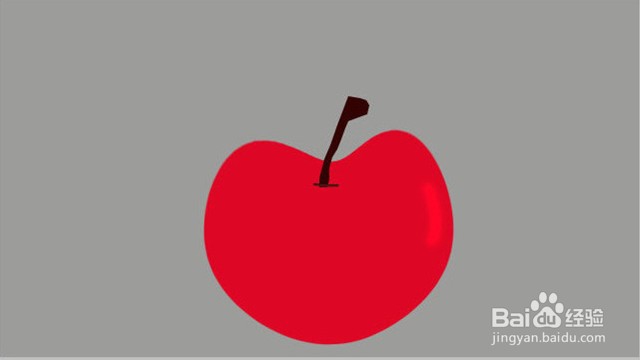
3、点击上面菜单的“滤镜”——“模糊”。

4、再在“模糊”底下点击“径向模糊”。

5、出现“径向模糊”的对话框。

6、我们可以设置径向模糊的数量,模糊方法及其品质。比如设置数量为50,缩放,品质为最好,再按“确定”按钮。

7、此时,我们看到苹果的径向模糊效果就出来了,任务完成。

时间:2024-11-02 05:30:48
1、打开Photoshop软件后,点击菜单的“文件”——“打开”。

2、选择一张图片并打开,如打开如图的苹果。
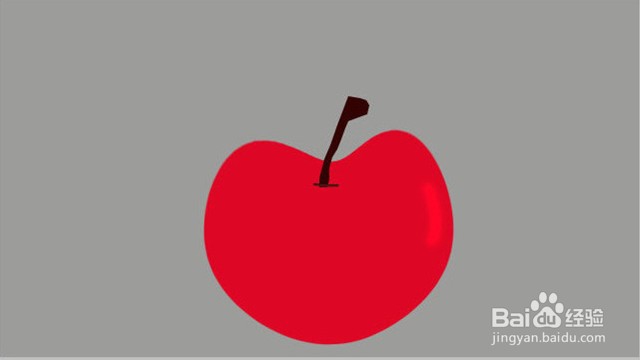
3、点击上面菜单的“滤镜”——“模糊”。

4、再在“模糊”底下点击“径向模糊”。

5、出现“径向模糊”的对话框。

6、我们可以设置径向模糊的数量,模糊方法及其品质。比如设置数量为50,缩放,品质为最好,再按“确定”按钮。

7、此时,我们看到苹果的径向模糊效果就出来了,任务完成。

